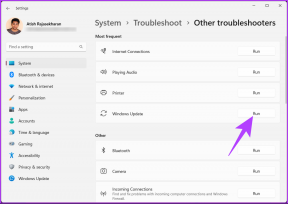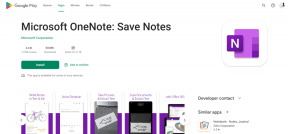Kuinka käyttää Googlen Nyt-palvelua tehokkaasti Tapauksessa Androidissa
Sekalaista / / December 02, 2021
Android Marshmallowin Now on Tap -ominaisuus oli yksi niistä suosituimmat ominaisuudet kun se debytoi Google I/O: ssa viime vuonna. Kun Marshmallow otetaan hitaasti käyttöön muissa OEM-valmistajissa, käyttäjät ovat nyt kuin "*meh* Vain toinen ominaisuus". Kyllä, oli siistiä, kun Google julkaisi virallisesti tämän Marshmallow-ominaisuuden Nexus-laitteissa. Mutta ei tarpeeksi viileä, jotta käyttäjät käyttävät sitä johdonmukaisesti. Koska se ei ollut niin tarkkaa. Se on nyt yksi niistä ominaisuuksista, jotka itkevät nurkassa jätettyään ulkopuolelle. Google kuitenkin julkaisi hiljaa päivityksen Now on Tap -sovellukseen varmuuskopioidaksesi sitä.

Kuinka ottaa Google Now on Tap käyttöön? Mene Google App -asetukset > Now on Tap > Paina Toggle-painiketta ottaaksesi sen käyttöön.
Viime viikon päivitys sisälsi tekstin valitsemisen mistä tahansa näytöstä hakua varten, ei vain tekstiä vaan myös kuvia. Se sai myös monia virhekorjauksia tarkkuuden lisäämiseksi. Joten tämän päivityksen myötä ajattelin palata Now on Tap -ominaisuuteen ja aloittaa sen jatkuvan käytön aina tarvittaessa. Ja tässä on joitain tehokkaita käyttötapoja, jotka sain selville, jotka saattavat houkutella sinut käyttämään tätä ominaisuutta uudelleen Marshmallow-puhelimellasi. Joten, kaivetaan sisään.
Oletko edelleen jumissa Android Lollipopissa? Älä huoli, meillä on jakoi joitain Marshmallow-ominaisuuksia, jotka saat helposti puhelimeesi.
1. Hae nopeasti mitä tahansa tekstiä Googlesta mistä tahansa näytöstä
Tämä on yksi uusimman päivityksen ominaisuuksista. Aiemmin se pystyi vain satunnaisesti nappaamaan näkyvimmän tekstin näytöltä ja näyttämään asiaankuuluvia tietoja siitä. Mutta nyt voit valita tietyn tekstin ja antaa Nyt Tapissa Googleta se puolestasi.
Paina pitkään tehdäksesi niin Koti -painiketta käynnistääksesi Now on tap. Se suorittaa maagisen animaationsa ja antaa sinulle vaihtoehdot ja näyttää alla. Valitse kolmas vaihtoehto.

Nyt voit valita minkä tahansa tekstin näytöltä. Alla olevassa kuvakaappauksessa olen valinnut WWDC Afterparty ja se antoi minulle Google-tuloksia ja niihin liittyviä uutisia. Voit myös nopeasti saada sanan määritelmä kuten seuraavassa kuvakaappauksessa näkyy.


2. Jaa nopeasti kuvakaappauksia
Voit nopeasti jakaa nykyisen näytön eri sovelluksille. Ensimmäinen jakopainike Nyt Tapissa tekee sen puolestasi.

Napauta Jaa ja se ottaa kuvakaappauksen. Lisäksi sinulle näytetään jakamispaneeli, jonka avulla voit jakaa sen yhteystietojen ja sovellusten kanssa.

Se on yksi nopeimmista tavoista jakaa kuvakaappaus suoraan nykyisestä näytöstä.
Haluatko Samsung Galaxy 7:stä kuin vierivän kuvakaappauksen puhelimessasi? Tässä miten sen saa.
3. Saat lisätietoja kuvasta
Google on työskennellyt kovasti Tekoäly tehdä tuotteistaan riippuvaisia ja älykkäämpiä. Voit saada siitä melkoisen olemuksen Nyt Tapissa. Se tunnistaa nyt helposti kuvan ja antaa siitä tietoa.
Tässä olen avannut galleriassani kuvan Taj Mahalista.

Se toimii useimpien kuvien kanssa. Tunnettuja paikkoja, monumentteja tai oletetaan, että sinulla on albumin kansikuva ja haluat lisätietoja sen laulajasta ja siinä olevista kappaleista. Now on Tap on ominaisuus, johon sinun pitäisi luottaa.
Voit myös valita kuvista tekstiä ja googlettaa sen. Tässä on albumin kuvitus, jota Now on Tap ei voinut tunnistaa. Joten valitsin tekstin taiteesta ja se esitti minulle tuloksen.

4. Se jopa hallitsee kameraa
Se voi jopa skannata kameran. Oletetaan, että haluat saada tietoa jostakin tuotteesta. Tässä olen kohdistanut kamerani Samsung Galaxy Tabiini. Ja nyt Google tunnisti sen helposti.


Pohjimmiltaan se skannaa tekstiä kamerasta. Mutta, se toimii hyvin. Ja muuten, Google, se on Galaxy Tab 4 10.1
Haluatko kääntää tekstiä kameralla? Tässä kuinka voit tehdä sen.
5. Entertainment Unleashed
Kuunnellessasi kappaletta tunnet joskus tarvetta tarkistaa sanat. Joskus unohdat suosikkilaulajasi hänen uusimmassa singlessään. Tai ehkä suosikkisupersankarielokuvasi on julkaissut trailerin ja haluat tietää näyttelijät. Google Now on Tap tarjoaa kaikki vastaukset.


Elokuvien trailerit ovat nyt informatiivisia. Hanki näyttelijätietoja, kuvia ja aiheeseen liittyviä uutisia.


Samaa voidaan käyttää Netflixissä ja jopa puhelimen videosoittimissa.
Muita hyviä käyttötapauksia?
Nämä olivat eräitä parhaista havaitsemistani käyttötapauksista, jotka osoittavat Now on Tapin tehokkuuden. Mutta entä sinä? Oletko koskaan käyttänyt sitä tehokkaasti? Jos ei, niin SINUN PITÄÄ NYT. Älä unohda jakaa käyttötapauksiasi kanssamme. Haluaisimme tietää.
LUE MYÖS: Kuinka hallita Google Now -korttihistoriaasi millä tahansa Androidilla